来源:www.laomaotao.org 时间:2019-01-28 13:15
如今每家每户都有wifi了,我们清楚wifi一般都你用路由器发出来的,不过最近有位win7系统用户反映自己的手机搜索不到wifi了,用户不知道这是怎么回事,其实这是因为没有开启ssid广播,那么win7电脑中路由器怎么开启ssid广播呢?今天为大家带来win7电脑中路由器开启ssid广播的操作方法。
开启ssid广播操作方法:
1、浏览器输入192.168.1.1,进入路由器,如图所示:
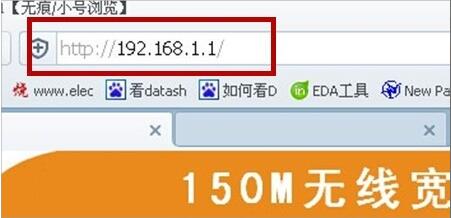
2、点击“无线设置”按钮,进入无线设置页面。如图所示:

3、点击“基本设置”,进入基本设置页面。如图所示:
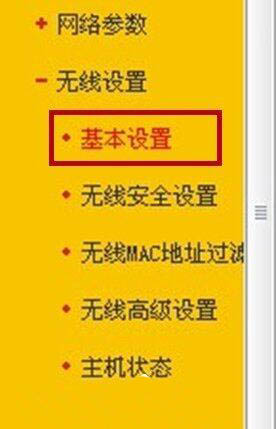
4、将开启ssid功能前面的勾去掉,就关闭了广播功能(反之,将开启ssid功能前面的勾进行勾选就是开启广播功能),但是无线wifi还是可以用的,想用无线wifi时必须得需要添加路由器的名字搜索才能搜索到。设置完成后记得点保存哦。如图所示:
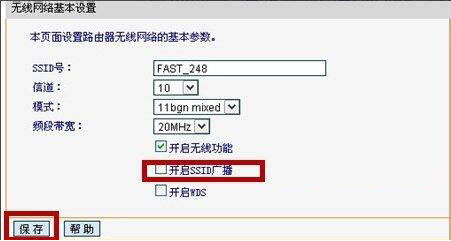
5、设置完成后,在系统工具里点击重启路由器才能生效。如图所示:
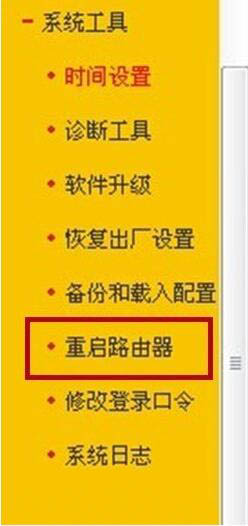
关于win7电脑中路由器开启ssid广播的操作方法就为用户们详细介绍到这边了,如果用户们还不知道路由器怎么开启ssid功能,可以参考以上方法步骤进行操作哦,希望本篇教程对大家有所帮助,更多精彩教程请关注新毛桃官方网站。
责任编辑:新毛桃:http://www.laomaotao.org